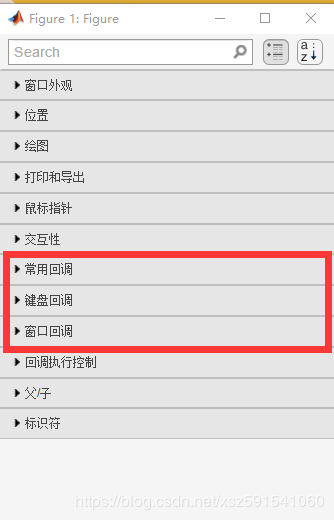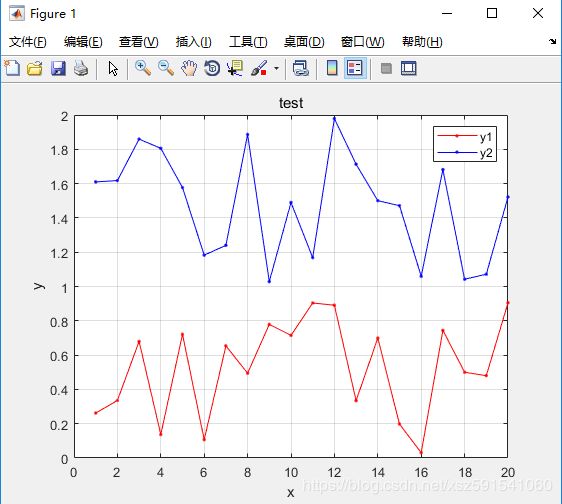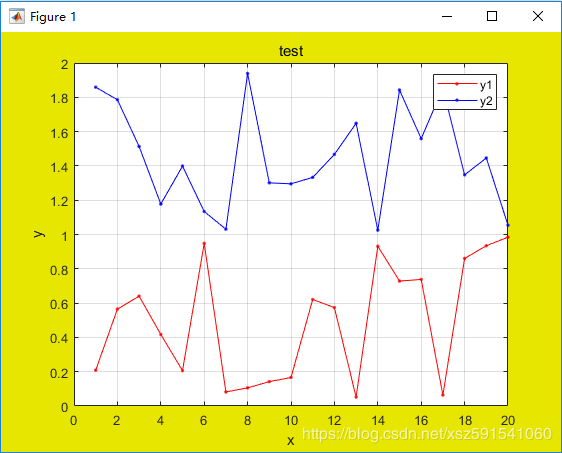MATLAB图表样式设置
(来点有用的)MATLAB图表样式设置
- 代码实现
- 查看属性
- 修改属性
- 编辑器实现
- 最后
by HPC_ZY
代码实现
先用模拟数据画一个折线图,代码如下:
N = 20;
x = 1:N;
y1 = rand(1,N);
y2 = rand(1,N)+1;
% {绘图部分}
figure
plot(x,y1,'r.-'),hold on
plot(x,y2,'b.-'),grid on
title('test')
xlabel('x'), ylabel('y')
legend('y1','y2')对于这个界面、线条、字体、画风可能都不满意。
上述代码中可视化部分总共包含4类:
- 界面:figure
- 画图:plot
- 文本:title, xlabel, ylabel
- 图例:legend
接下来就一条一条来看。
查看属性
运行以下代码
h1 = figure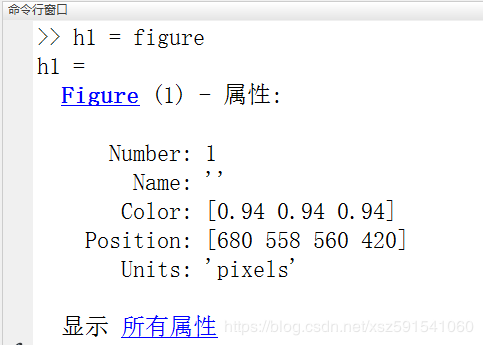
命令行会打印以上信息,点击“所有属性”即可查看该对象所有可供修改的属性。
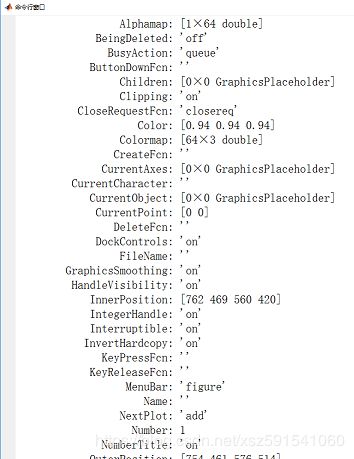
或者直接在工作区双击对象名查看

同样的方法运行以下代码,就能返回对象的属性
h2 = plot(x,y1,'r.-')
h3 = title('test')
h4 = xlabel('x')
h5 = legend('y1','y2')修改属性
在此之前,首先要弄清想要修改的属性对应的属性名。由于几乎都是使用的英文全拼,很容易识别。
找到之后就可以开始修改了,主要由两种方式:
1. 在之后改
h1 = figure;
h1.Color = [0.9, 0.9, 0]; % 修改背景颜色
h1.MenuBar = 'none'; % 去掉菜单栏h2 = plot(x,y1,'r.-');
h2.MarkerSize = 20; % 修改标记尺寸
h2.LineWidth = 2; % 修改线宽
这种方式通常在不确定效果的情况下,先显示图,然后边改边看。所以往往是直接在命令行里键入代码。对属性比较清楚或有明确要求时,就可以使用第二种方式。
2. 在之前改
还是刚才的操作
% 设置界面
figure('Menubar','none','Color',[0.9, 0.9, 0]);
% 设置图形
plot(x,y1,'r.-','MarkerSize',20,'LineWidth',2);
hold on
plot(x,y2,'b.-','MarkerSize',20,'LineWidth',2);
grid on
% 设置标题
title('test','FontSize',16,'Color',[1,0,1])个人觉得这种方式更简洁。
编辑器实现
-
直接使用最开始那段代码显示图,然后在“菜单栏-查看”里面,点击以下三个中任意一个即可进入编辑器(个人习惯点“属性编辑器”)
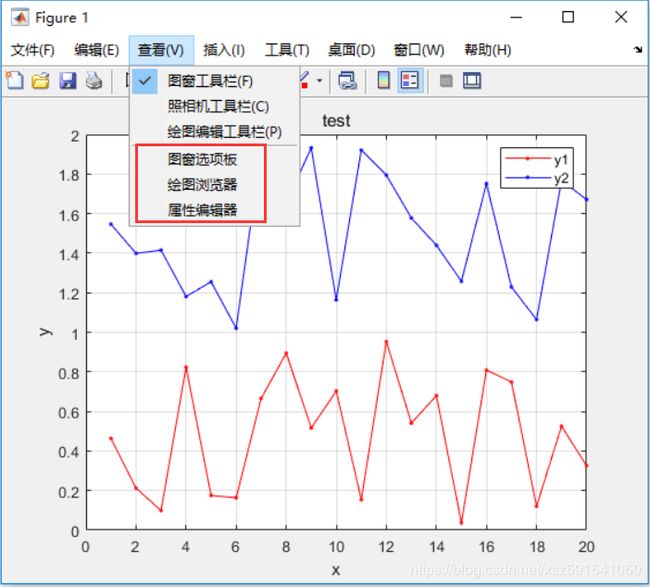
-
进入编辑器之后,双击想要修改的对象,就会弹出该对象的基础属性。

这里我双击蓝色图形。修改线型为“虚线”,宽度为“2”,标记为“六角星”。

如需修改更多属性,可点击右上角“更多属性”,则会弹出该对象所有属性,并可直接在对话框里进行修改。
最后
今天主要分享设置和修改可视化界面参数的一些方法,并通过简单示例说明。更多属性和操作就由读者自行探究。
如果实践过程中疑问,或者想要修改回调完成一些互动(骚)操作,可以留言私聊。